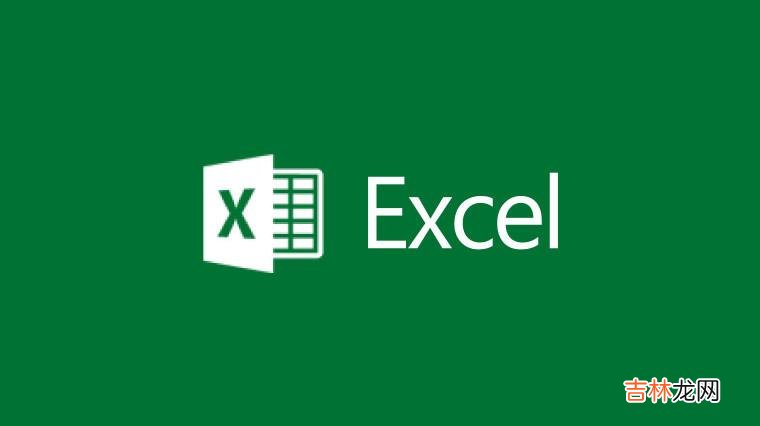
文章插图
Excel中使用“符号”对话框可以插入键盘上没有的符号(如 ¼ 和 ©)或特殊字符(如长划线 (—) 或省略号 (…)),还可以插入 Unicode (Unicode:Unicode Consortium 开发的一种字符编码标准 。该标准采用多(于一)个字节代表每一字符,实现了使用单个字符集代表世界上几乎所有书面语言 。) 字符 。
可以插入的符号和字符的类型取决于选择的字体 。例如,有些字体可能会包含分数 (¼)、国际字符 (Ç, ë) 和国际货币符号 (£, ¥) 。内置的 Symbol 字体包含箭头、项目符号和科学符号 。可能还有其他符号字体,如 Wingdings,该字体包含装饰符号 。
插入符号、分数或特殊字符
注释 可以增大或减小“符号”对话框的大小,方法是将指针移至对话框的右下角,直到变成双向箭头,然后拖动到所需的大小 。
1、单击要插入符号的位置 。
2、在“插入”选项卡上的“文本”组中,单击“符号” 。
3、在“符号”对话框中,单击“符号”选项卡,然后执行下列操作之一:
·单击要插入的符号 。
·如果要插入的符号不在列表中,请在“字体”框中选择其他字体,单击所需的字体,然后单击要插入的符号 。
注释 如果使用的是扩展字体(如 Arial 或 Times New Roman),则会出现“子集”列表 。使用此列表可以从语言字符的扩展列表中进行选择,其中包括希腊语和俄语(西里尔文)(如果有的话) 。
4、单击“插入” 。
提示 要通过特殊字符的说明快速查找并插入特殊字符,请单击“符号”对话框中的“特殊字符”选项卡,单击要插入的特殊字符,然后单击“插入” 。
插入 Unicode 字符
通过从“符号”对话框中选择一个字符或直接键入字符代码,可以插入 Unicode 字符 。
【妈妈再也不用担心我啦!如何在Excel里轻松插入符号、分数和特殊字符】从“符号”对话框选择 Unicode 字符
在“符号”对话框中选择某个 Unicode 字符时,其字符代码将显示在“字符代码”框中 。
1、单击要插入 Unicode 字符的位置 。
2、在“插入”选项卡上的“文本”组中,单击“符号” 。
3、在“符号”选项卡上的“字体”框中,单击所需的字体 。
4、在“来自”框中,单击“Unicode(十六进制)” 。
5、如果“子集”框可用,请单击一个字符子集 。
6、单击要插入的符号,再单击“插入” 。
7、单击“关闭” 。
使用键盘在文档中插入 Unicode 字符代码
如果知道字符代码,可以将代码输入文档,然后按 Alt+X 将其转换成字符 。例如,先按 002A,再按 Alt+X 即生成 * 。反之亦然 。若要显示文档中已有字符的 Unicode 字符代码,请直接将插入点放在字符后面,再按 Alt+X 。
查找 Unicode 字符代码
在“符号”对话框中选择某个 Unicode 字符时,其字符代码将显示在“字符代码”框中 。
1、在“插入”选项卡上的“文本”组中,单击“符号” 。
2、在“符号”选项卡上的“字体”框中,单击所需的字体 。
3、在“来自”框中,单击“Unicode(十六进制)” 。
4、Unicode 字符代码即显示在“字符代码”框中 。
键入 ¢、£、¥、® 和其他键盘上没有的字符
1、请执行下列操作之一:
·在 Microsoft Windows Vista 中,单击“开始”按钮,依次指向“所有程序”、“附件”、“系统工具”,再单击“字符映射表” 。
·在 Microsoft Windows XP 中,单击“开始”,依次指向“所有程序”、“附件”、“系统工具”,再单击“字符映射表” 。
经验总结扩展阅读
- 饮食 不用减就能瘦的9个行为,这就是瘦子为何能一直瘦的原因
- 蛋糕不用牛奶用水可以吗
- 新鲜鲍鱼冷冻需要去壳吗
- 冰箱长时间不用会坏吗?
- 不用冰箱时如何保养才不容易损坏?
- 洗衣机长期不用如何保养?
- 家庭晒鱼干不用盐腌制可以吗
- Word中如何不用回车快速换页
- 为什么聪明人不用滚筒洗衣机?
- 冰箱长时间不用要断电吗?












